Win10电脑系统相信是许多用户正在使用的电脑操作系统,但是许多小伙伴在使用的时候仍然会出现一系列的问题,例如不少小伙伴在是使用的时候发现自己的电脑莫名其妙的在安装一些
Win10电脑系统相信是许多用户正在使用的电脑操作系统,但是许多小伙伴在使用的时候仍然会出现一系列的问题,例如不少小伙伴在是使用的时候发现自己的电脑莫名其妙的在安装一些软件,那么我们怎么查找这些软件呢?下面小编就带着大家一起看看吧!
操作方法:
1、按下win键+r键,输入mrt,点击确定。
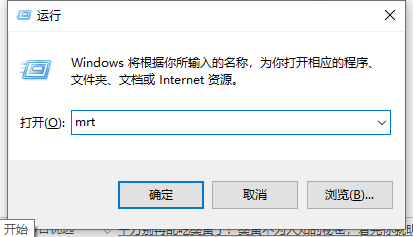
2、到这直接点击下一步。
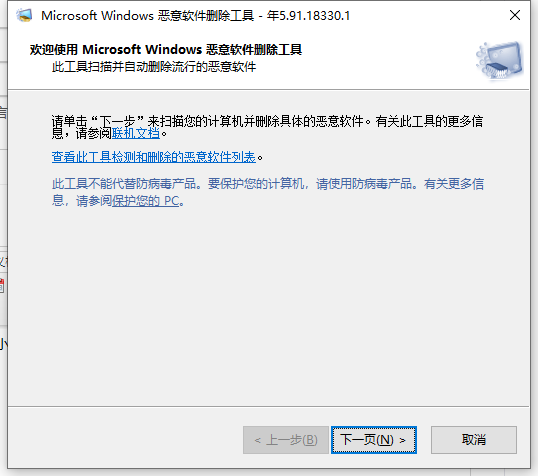
3、在窗口里选择到完全扫描,能保证扫描的你电脑里的每一个软件,点击下一步。
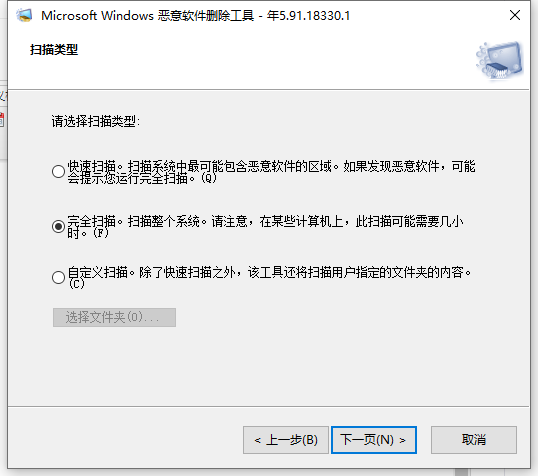
4、扫描完后就会自动给出扫描结果,如果有会直接显示出来示意删除。
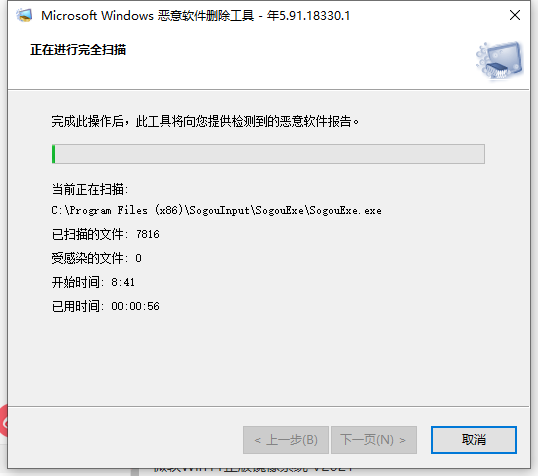
以上就是win10怎么查找流氓软件源头的步骤教程啦,希望能帮助到大家。
